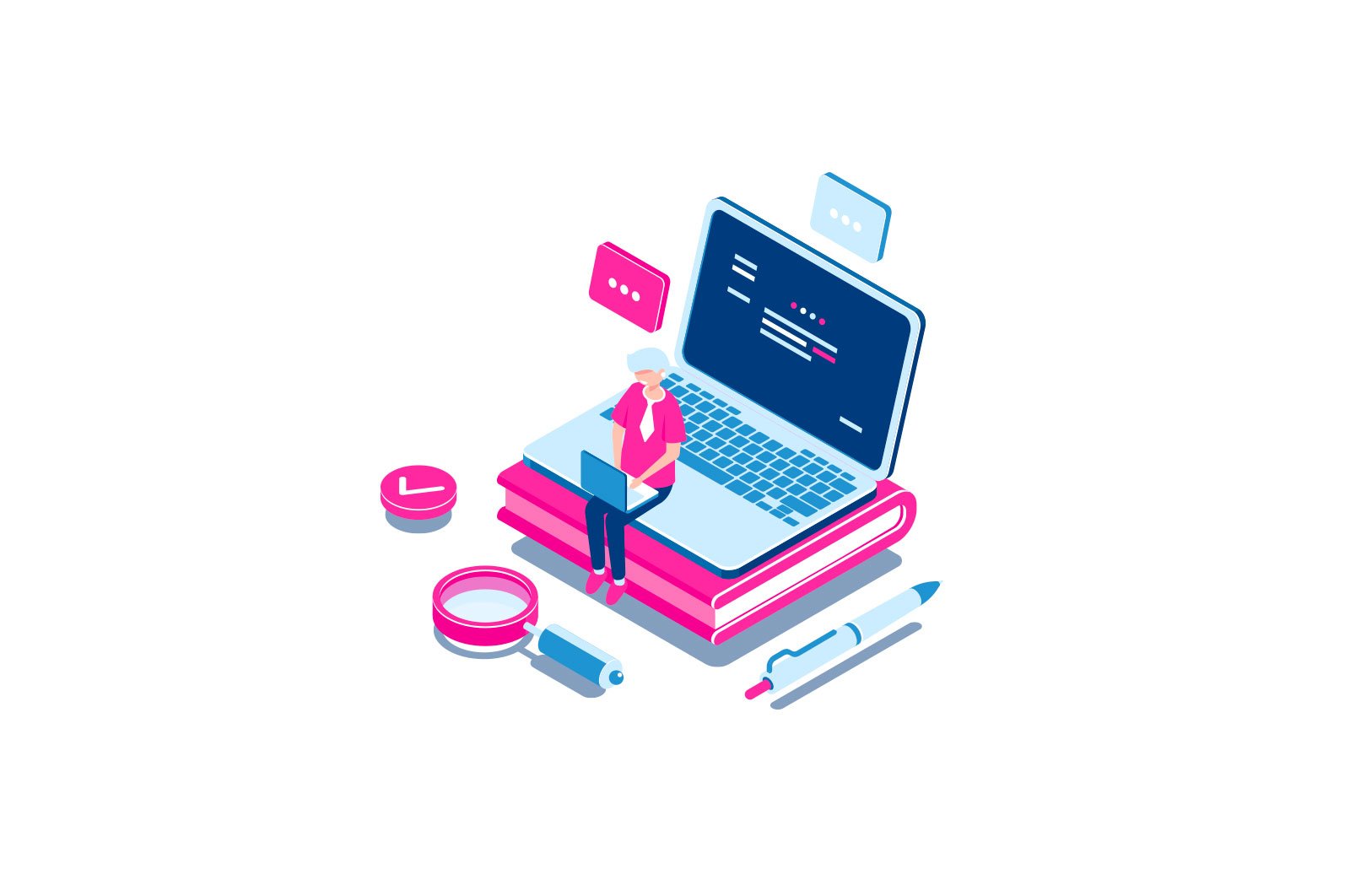
Windows PowerShell-da faylning xashini (checksum) qanday bilish mumkin haqida malumot
Faylning xeshi yoki checksumi bu fayl tarkibidan hisoblangan qisqa va noyob qiymat bo’lib, ko’pincha fayllarni yuklab olishda, ayniqsa, katta hajmdagi fayllarning yaxlitligi va tutarlılığını (mosligini) tekshirish uchun ishlatiladi. kabi) xatolar bilan yuklab olinishi yoki zararli dastur tomonidan aldanib qolishiga shubha qilish mumkin.
Yuklab olish saytlari ko’pincha MD5, SHA256 va boshqa algoritmlar yordamida hisoblangan summani taqdim etadi, bu yuklab olingan faylni ishlab chiquvchi tomonidan nashr etilgan bilan taqqoslashga imkon beradi. To’lov summasini hisoblash uchun siz uchinchi tomon dasturlaridan foydalanishingiz mumkin, ammo buni Windows 10, 8 va Windows 7 standart vositalari (PowerShell 4.0 va undan yuqori versiyalari) yordamida amalga oshirishning bir usuli mavjud: PowerShell yoki buyruq satri yordamida ko’rsatmada ko’rsatilishi kerak.
Windows vositalari yordamida faylning summasini olish
Avvalo, siz Windows PowerShell-ni ishga tushirishingiz kerak bo’ladi — buning eng oson yo’li — bu Windows 10 vazifalar paneli qidiruvi yoki Windows 7 Boshlash menyusidan foydalanish.
PowerShell-dagi faylning xashini hisoblash buyrug’i Get-FileHashTekshirish summasini hisoblash uchun uni ishlatish uchun uni quyidagi parametrlar bilan yozing (misol C diskidagi VM papkasidan Windows 10 ISO tasvirining xashini hisoblab chiqadi):
Get-FileHash C: VMWin10_1607_Russian_x64.iso | Format-ro'yxat
Shu tarzda ishlatilganda xash SHA256 algoritmi yordamida hisoblanadi, ammo boshqa variantlar qo’llab-quvvatlanadi va -Algorithm parametri yordamida aniqlanishi mumkin, masalan, MD5 nazorat summasi hisoblanganda buyruq quyidagi ko’rinishga ega bo’ladi.
Get-FileHash C: VMWin10_1607_Russian_x64.iso -Algoritm MD5 | Format-ro'yxat
Quyidagi Windows PowerShell checksum algoritmlari qo’llab-quvvatlanadi
- SHA256 (standart)
- MD5
- SHA1
- SHA384
- SHA512
- MACTripleDES
- RIPEMD160
Https://technet.microsoft.com/en-us/library/dn520872(v=wps.650).aspx rasmiy veb-saytida Get-FileHash buyruq sintaksisining batafsil tavsifi mavjud.
Buyruqlar satrida CertUtil-dan foydalanib faylning xashini oling
Windows-da sertifikatlar bilan ishlash uchun o’rnatilgan CertUtil yordam dasturi mavjud bo’lib, u boshqa narsalar qatori algoritmlardan foydalangan holda fayllarning nazorat summasini qanday hisoblashni biladi:
- MD2, MD4, MD5
- SHA1, SHA256, SHA384, SHA512
Yordamchi dasturdan foydalanish uchun Windows 10, 8 yoki Windows 7 buyruq satrini ishga tushiring va buyruqni quyidagi formatda kiriting:
certutil -hashfile kut_k_faylu algoritm
Faylning MD5 xashini qanday olish misoli quyidagi skrinshotda ko’rsatilgan.
Ixtiyoriy: Windows-dagi xeshlarni hisoblash uchun sizga uchinchi tomon dasturlari kerak bo’lsa, SlavaSoft HashCalc-ni ko’rib chiqishingiz mumkin.
Ammo, agar siz Windows XP yoki Windows 7-da PowerShell 4-ni (va uni o’rnatish qobiliyatisiz) nazorat summasini hisoblashingiz kerak bo’lsa, https rasmiy veb-saytida yuklab olish uchun mavjud bo’lgan Microsoft File Checksum Integrity Verifier buyruq qatori yordam dasturidan foydalanishingiz mumkin: //www.microsoft.com/en-us/download/details.aspx?id=11533 (yordam dasturidan foydalanish uchun buyruq formati: fciv.exe path_to_file — Natijada MD5 bo’ladi. SHA1 xashini hisoblashingiz mumkin: fciv.exe -sha1 yo’l_to_file)
O’rganish, Texnologiyalar
Windows PowerShell-da faylning xashini (checksum) qanday bilish mumkin